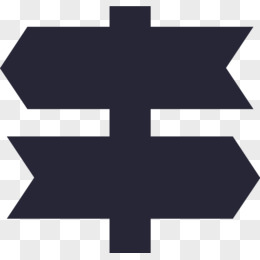在现代互联网环境中,FTP(文件传输协议)依然是一个重要的工具,尤其是在网站管理和文件交换方面。FTP允许用户以简单、直观的方式上传和下载文件,这对于新手来说可能会有些困惑。因此,本指南将逐步教您如何查找和连接到网站的FTP服务器。
了解FTP的基本概念是必要的。FTP是一种网络协议,用于在计算机之间传输文件。许多网站使用FTP来管理其服务器上的文件和目录。这意味着,您需要一个FTP客户端,以便与FTP服务器进行连接。常用的FTP客户端有FileZilla、Cyberduck以及WinSCP等。
接下来,您需要获取访问FTP服务器所需的信息。通常,这些信息由您的主机服务提供商提供,以下是您需要确认的几个要素:
-
FTP服务器地址:
这是您要连接的FTP服务器的IP地址或域名。 -
用户名:
每个FTP账户都有一个用户名,您需要使用这个用户名来进行身份验证。 -
密码:
与用户名配合使用的密码,用来保证安全性。 -

端口号:
FTP通常使用21号端口,但有时会使用其他端口号,比如SFTP通常使用22号。
在获取了以上信息后,您就可以开始连接FTP服务器的过程。这一过程分为几个步骤:
第1步:下载并安装FTP客户端
您需要选择一个FTP客户端并进行安装。以FileZilla为例,您可以访问其官方网站免费下载并安装。安装完成后,打开FileZilla,您将看到一个用户友好的界面,左侧为本地文件,右侧为服务器文件。
第2步:输入连接信息
在FileZilla界面的顶部,您会看到一个连接栏。在这里,您需要输入先前收集到的FTP服务器信息:
- 在“主机”字段中输入FTP服务器地址。
- 在“用户名”和“密码”字段中输入您的FTP账户登录信息。
- 在“端口”字段中输入相应的端口号(如果不是21号的话)。
第3步:建立连接
输入完所有信息后,点击“快速连接”按钮。如果您的信息正确,您将会看到界面右侧显示出服务器上的文件及目录。如果出现错误,请检查输入的细节,如用户名和密码是否正确,以及服务器地址是否准确。
第4步:文件传输
连接成功后,您可以开始进行文件传输。在左侧窗格中找到您本地计算机上的文件,您可以通过拖放的方式将文件从左侧传输到右侧,或者相反地下载文件。
如果您需要创建新的文件夹或者删除文件,可以使用右侧窗格的右键菜单进行相应操作。请注意,合理组织您的文件结构有助于日后的管理。
第5步:断开连接
完成文件传输后,您可以通过点击工具栏上的“断开”按钮,轻松断开与FTP服务器的连接。这有助于保证您的账户安全。建议您在每次使用FTP操作后,都进行断开连接。
常见问题及解决方案
在使用FTP时,您可能会遇到一些常见的问题。例如,连接失败、权限不足、文件传输中断等。以下是一些可能的解决方法:
-
检查网络连接:
确保您的计算机已连接到互联网,并且没有防火墙阻止FTP连接。 -
验证登录信息:
确保您输入的用户名、密码和服务器地址完全正确,并保持字母大小写一致。 -
使用主动或被动模式:
在FileZilla中,您可在“站点管理器”中调整连接模式,有时候切换模式可以解决连接问题。
通过以上步骤,您可以轻松找到并连接到网站的FTP服务器。掌握FTP的使用,不仅能提升您在网站管理上的效率,也为今后文件的传输和备份提供了便利。随着经验的积累,您将能够更熟练地使用这一工具,从而在网络管理的道路上更进一步。
 亿动网
亿动网